计算机重启或关机快捷键的设置方法,实现计算机一键重启或关机_重启计算机的两种方法
目录:
1.重启计算机按钮
2.重启计算机的快捷键组合
3.按哪个键重启计算机
4.计算机重启快捷方式
5.计算机重启的两种方法
6.计算机重启按键
7.计算机系统重启快捷键
8.重启计算机的按键是什么
9.重启计算机可以用什么快捷键
1.重启计算机按钮
计算机给我们的生活提供了诸多便利,很大程度上方便了我们的办公、学习和娱乐目前部分计算机的机箱并没有配置重启键,倘若遇见重启的情况非常不方便计算机机箱没有配置重启键,我们可以自己动手制作一个,通过计算机重启命令,制作一个计算机重启快捷键。
2.重启计算机的快捷键组合
倘若遇见重启的情况,只需按下快捷键就可以实现计算机重启具体的操作方法请继续向下看

3.按哪个键重启计算机
右键单击计算机桌面任意空白位置,依次选中右键菜单中的“新建”→“快捷方式”在创建快捷方式窗口,在“请键入对象的位置”文本框中输入命令“shutdown /r /t 0”此命令中,“0”表示倒计时0秒重启,简单说就是立即重启的意思。
4.计算机重启快捷方式
倘若需要10秒后重启,只需要将命令修改为“shutdown /r /t 10”即可命令输入完毕并检查无误后,点击下一步按钮在“键入该快捷方式的名称”文本框中输入“立即重启”,点击完成按钮设置完成只需双击刚刚新建的快捷方式,即可实现计算机重启。
5.计算机重启的两种方法
那如何编辑计算机重启快捷键呢?

6.计算机重启按键
右键单击快捷方式“立即重启”,选中右键菜单中的属性在属性窗口中,将快捷键的文本框中输入计算机重启快捷键“Ctrl + Alt + Num Lock”,输入的方法是通过键盘获取快捷键编辑的快捷键尽量不要与常用软件快捷键冲突。
7.计算机系统重启快捷键
设置完成后点击确定按钮。此时同时按下“Ctrl + Alt + Num Lock”即可实现计算机重启。
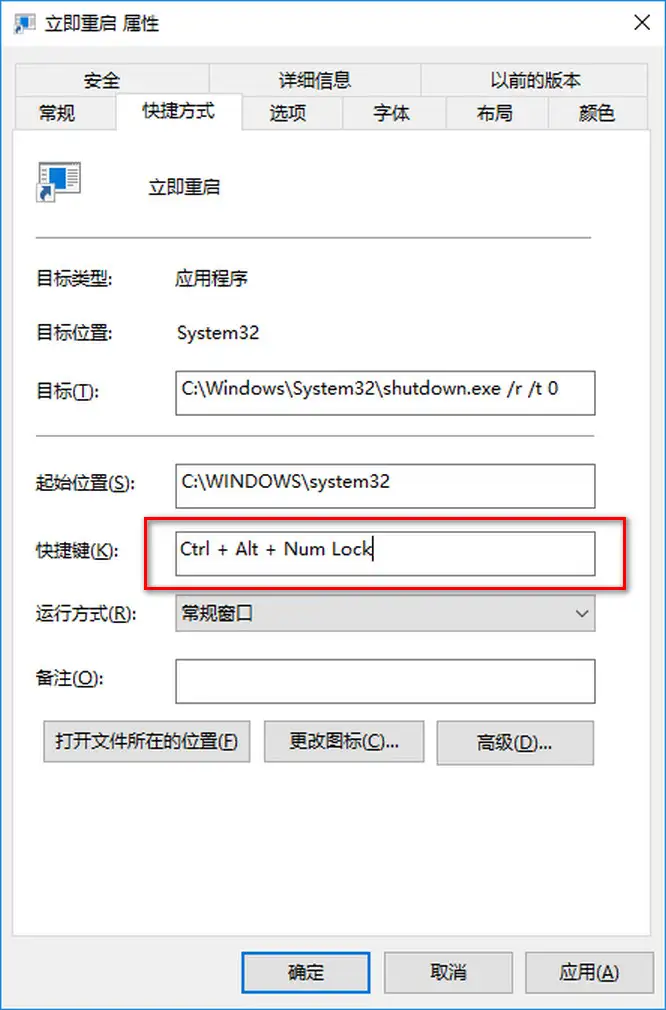
8.重启计算机的按键是什么
今天的分享到此结束,计算机重启快捷键已经设置完毕,那么计算机关机快捷键该如何设置呢?计算机关机快捷键的设置方法也很简单,只需将命令“shutdown /r /t 0”修改为“shutdown /s /t 0”即可。
9.重启计算机可以用什么快捷键
同理,如果想设置10秒后关机,只需将“0”设置为“10”知识改变命运,科技成就未来。如果您有什么好的建议或意见,请在下方留言告诉我们,感谢您的支持。
以上就是关于《计算机重启或关机快捷键的设置方法,实现计算机一键重启或关机_重启计算机的两种方法》的全部内容,本文网址:https://www.7ca.cn/baike/7178.shtml,如对您有帮助可以分享给好友,谢谢。
